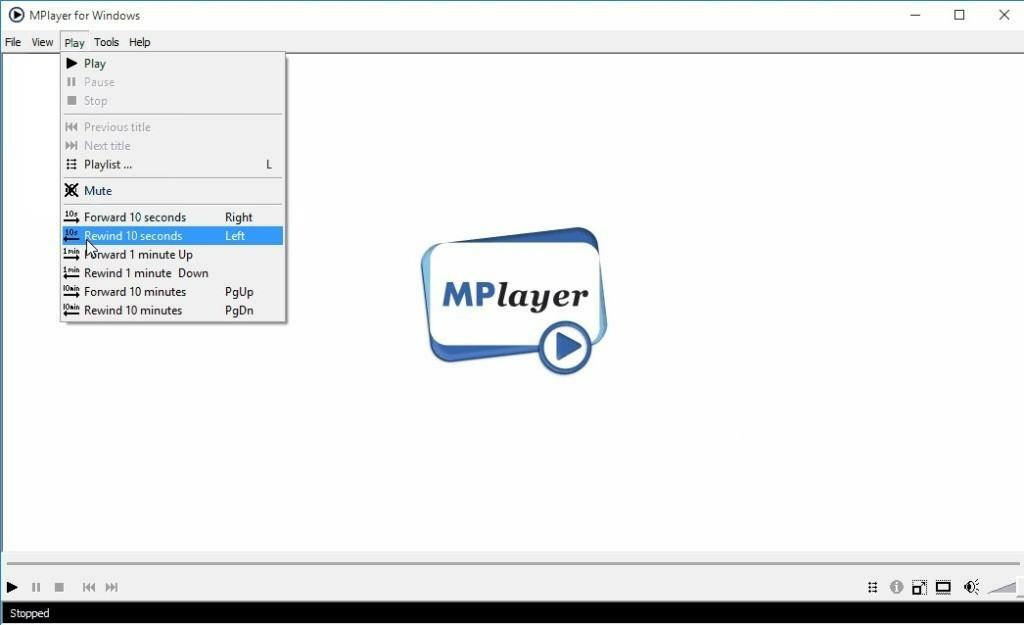Este software mantendrá sus controladores en funcionamiento, lo que lo mantendrá a salvo de errores comunes de la computadora y fallas de hardware. Verifique todos sus controladores ahora en 3 sencillos pasos:
- Descarga DriverFix (archivo de descarga verificado).
- Hacer clic Iniciar escaneo para encontrar todos los controladores problemáticos.
- Hacer clic Actualizar los controladores para conseguir nuevas versiones y evitar averías en el sistema.
- DriverFix ha sido descargado por 0 lectores este mes.
Algunos usuarios de Outlook han publicado en el foro de Microsoft acerca de un el archivo de datos no tiene espacio en el disco mensaje de error que aparece. El mensaje de error completo dice: La unidad que contiene su archivo de datos no tiene espacio en disco. Vacíe la carpeta Elementos eliminados o cree espacio en la unidad eliminando algunos de sus archivos. Acceso denegado. Los usuarios no pueden recibir ningún correo electrónico en Outlook cuando surge ese error.
¿Cómo pueden los usuarios corregir el error de archivo de datos sin espacio en disco?
1. Vacía la papelera de reciclaje
Algunos usuarios han dicho que arreglaron el el archivo de datos no tiene espacio en el disco error al borrar la Papelera de reciclaje, lo que liberará espacio en el disco. Haga clic en el Papelera de reciclaje en el escritorio. Luego haga clic en el Vaciar papelera de reciclaje botón para eliminar todo lo que contiene.
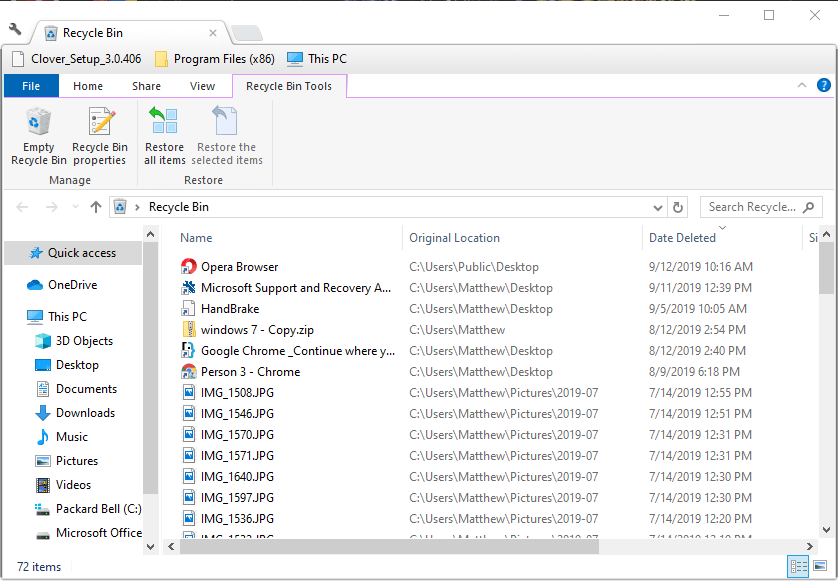
2. Configurar un nuevo perfil de Outlook
- Otra solución confirmada es configurar un nuevo perfil de Outlook. Para hacer eso, inicie Ejecutar presionando la tecla de Windows + tecla de acceso rápido R.
- Ingrese "Panel de control" en el cuadro Abrir y haga clic en OK.
- Haga clic en el Panel de control > botón para seleccionar Todos los items del panel de control.
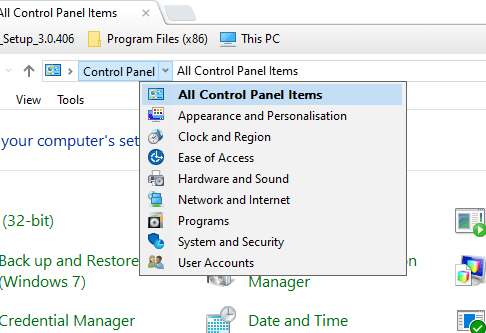
- Luego haga clic en Correo para abrir Configuración de correo.
- presione el Mostrar perfiles botón y haga clic en Agregar en la pestaña General.
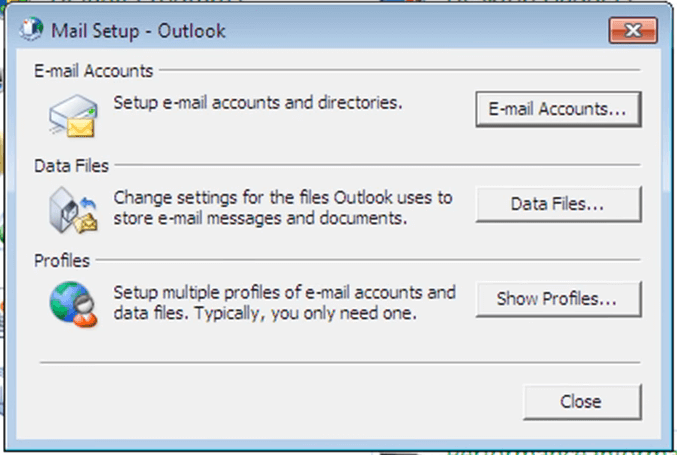
- Ingrese un título de perfil en la ventana Nuevo perfil y haga clic en el OK botón.
- Luego, complete los cuadros de texto en la ventana Agregar cuenta.
- presione el Terminar botón.
- En la ventana Correo, haga clic en el Utilice siempre este perfil opción.
- Luego, seleccione el nuevo perfil para que sea el predeterminado para Outlook.
- Haga clic en el Solicitar y OK botones.
3. Configurar un nuevo archivo de datos de Outlook
- La configuración de un nuevo archivo de datos de Outlook también puede resolver el el archivo de datos no tiene espacio en el disco error. Para hacerlo, haga clic en el Nuevos objetos botón en Outlook.
- Seleccione Mas cosas y el Archivo de datos de Outlook opción.
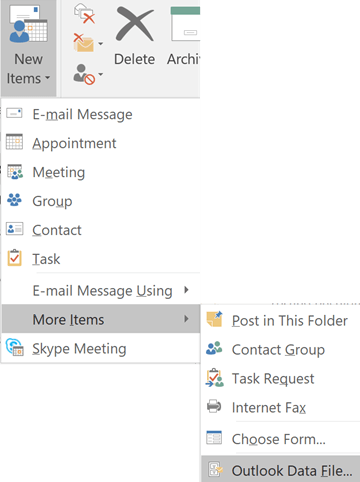
- Luego ingrese un título de archivo para el archivo de datos.
- Los usuarios pueden ingresar una contraseña opcional seleccionando el Agregar contraseña opcional opción.
- presione el OK botón.
- Los usuarios pueden seleccionar el nuevo archivo de datos para que sea el predeterminado para Outlook abriendo Mail desde el Panel de control.
- Haga clic en el Archivos de información en la ventana Configuración de correo.
- Luego, seleccione el nuevo archivo PST en la pestaña Archivos de datos.
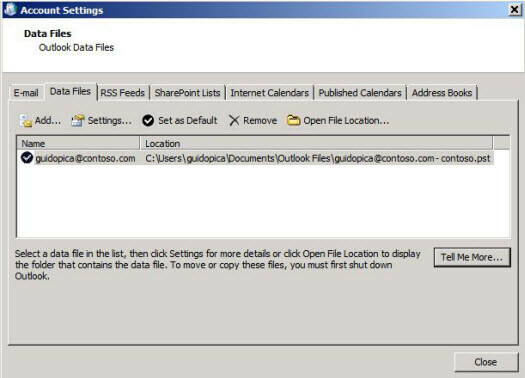
- Haga clic en el Establecer por defecto opción.
- Haga clic en el Cerca botón.
4. Convierta la unidad C: Drive a formato NTFS
- La conversión de un disco duro FAT32 al formato NTFS es otra solución potencial para el el archivo de datos no tiene espacio en el disco error.
- Primero, abra el Explorador de archivos presionando la tecla de Windows + tecla de acceso rápido E.
- Haga clic con el botón derecho en la unidad C: para seleccionar Propiedades.
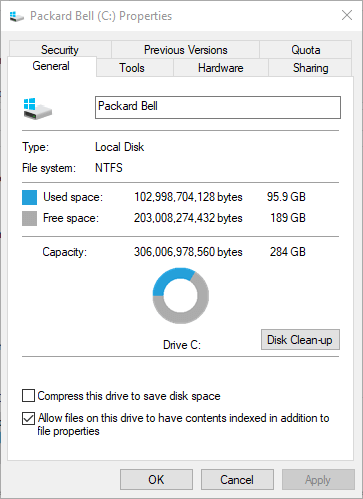
- La pestaña General directamente arriba le dice a los usuarios si sus HDD son discos duros FAT32. Si es así, abra el accesorio Run.
- Ingrese "cmd" en Ejecutar y haga clic en OK para abrir el Símbolo del sistema.
- Ingrese "convert c: / fs: ntfs" en el símbolo del sistema y presione Retorno.
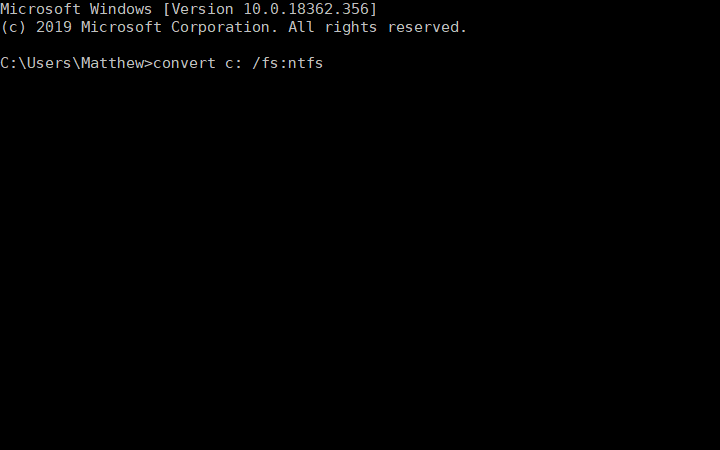
Esas son algunas de las resoluciones confirmadas para el el archivo de datos no tiene espacio en el disco error. Aparte de esas correcciones, eliminar correos electrónicos y compactar el archivo PST también podría solucionar el problema para algunos usuarios.
ARTÍCULOS RELACIONADOS PARA VERIFICAR:
- Cómo reparar el error de Outlook 0x8004060c
- Cómo reparar el error de Outlook 0x80042109 en Windows 10
- Cómo reparar el error 0x800CCC13 de Outlook en PC con Windows